Τα σύμβολα πνευματικών δικαιωμάτων, εμπορικών σημάτων και κατατεθέντων εμπορικών σημάτων συχνά απαιτείται να χρησιμοποιούνται από τους κατόχους δικαιωμάτων κάθε φορά που συζητάτε έντυπα έργα, προϊόντα ή ονόματα εταιρειών. Εάν γράφετε πολλά επαγγελματικά έγγραφα, είναι καλό να γνωρίζετε ότι υπάρχουν περισσότεροι από ένας τρόποι εισαγωγής αυτών των συμβόλων σε ένα έγγραφο του Office, συμπεριλαμβανομένου του Microsoft Word 2013.
Χρήση συντομεύσεων πληκτρολογίου
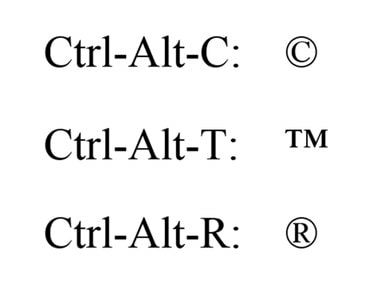
Πίστωση εικόνας: Στιγμιότυπο οθόνης ευγενική προσφορά της Microsoft.
Το Microsoft Office έχει πολλά συντομεύσεις πληκτρολογίου που χρησιμοποιούν τα πλήκτρα Ctrl-Alt, συμπεριλαμβανομένων των πνευματικών δικαιωμάτων, του εμπορικού σήματος και των καταχωρημένων συμβόλων.
Το βίντεο της ημέρας
- Τύπος Ctrl-Alt-C για να εισαγάγετε το σύμβολο πνευματικών δικαιωμάτων: ©.
- Τύπος Ctrl-Alt-T για να εισαγάγετε το σύμβολο του εμπορικού σήματος: ™.
- Τύπος Ctrl-Alt-R για να εισαγάγετε το καταχωρημένο σύμβολο: ®.
Χρήση Αυτόματης Διόρθωσης

Η Αυτόματη Διόρθωση είναι ενεργοποιημένη από προεπιλογή.
Πίστωση εικόνας: Στιγμιότυπο οθόνης ευγενική προσφορά της Microsoft.
Η Αυτόματη Διόρθωση του Microsoft Office θα αντικαταστήσει ένα C, T ή R που περικλείεται σε παρένθεση για το πνευματικό δικαίωμα, το εμπορικό σήμα ή το καταχωρημένο σύμβολο, αντίστοιχα. Η δυνατότητα Αυτόματης Διόρθωσης είναι ενεργοποιημένη από προεπιλογή στο Word 2013. Εάν απενεργοποιήσατε την Αυτόματη Διόρθωση, μπορείτε να την ενεργοποιήσετε ξανά κάνοντας κλικ στο Αρχείο καρτέλα, επιλέγοντας Επιλογές και μετά Μόνωση. Κάντε κλικ στο Επιλογές Αυτόματης Διόρθωσης κουμπί και μετά τοποθετήστε ένα σημάδι επιλογής στο Αντικαταστήστε το κείμενο καθώς πληκτρολογείτε κουτί.
- Τύπος (ντο) να εισάγετε ©.
- Τύπος (tm) να εισάγετε ™.
- Τύπος (r) να εισάγετε ®.
Λάβετε υπόψη ότι η αντικατάσταση συμβόλων Αυτόματης Διόρθωσης λειτουργεί μόνο για τις προεπιλεγμένες μορφές HTML ή εμπλουτισμένου κειμένου και όχι για τη μορφή απλού κειμένου.
Σύμβολα
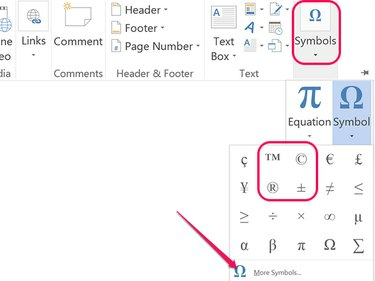
Κάντε κλικ στην επιλογή Περισσότερα σύμβολα για να δείτε την πλήρη επιλογή.
Πίστωση εικόνας: Στιγμιότυπο οθόνης ευγενική προσφορά της Microsoft.
Για να προσθέσετε σύμβολα με μη αυτόματο τρόπο, κάντε κλικ στο Εισάγετε καρτέλα και μετά κάντε κλικ Σύμβολο στην ομάδα Σύμβολα και, στη συνέχεια, εάν το πνευματικό δικαίωμα, το εμπορικό σήμα ή το καταχωρημένο σύμβολο που θέλετε δεν εμφανίζεται, κάντε κλικ Περισσότερα σύμβολα. Στη συνέχεια επιλέξτε Ειδικοί χαρακτήρες όπου θα πρέπει να αναφέρονται και τα τρία.
Χρήση του χάρτη χαρακτήρων

Πίστωση εικόνας: Στιγμιότυπο οθόνης ευγενική προσφορά της Microsoft.
Τα παράθυρα Χάρτης χαρακτήρων περιέχει μια τεράστια ποικιλία συμβόλων, συμπεριλαμβανομένων των πνευματικών δικαιωμάτων, του εμπορικού σήματος και των καταχωρισμένων συμβόλων. Το ωραίο με τον Χάρτη χαρακτήρων είναι ότι μπορείτε να τον αφήσετε ανοιχτό ενώ εργάζεστε σε ένα έγγραφο, ώστε να μπορείτε να επιλέξετε ένα νέο σύμβολο όποτε το χρειάζεστε. Επιπλέον, λειτουργεί με οποιαδήποτε εφαρμογή που βασίζεται σε κείμενο, συμπεριλαμβανομένων των πεδίων κειμένου Notebook και Web.
Επιλέξτε μια γραμματοσειρά, κάντε κλικ στο σύμβολο που θέλετε και μετά κάντε κλικ στο Επιλέγω και αντίγραφο κουμπιά για να αντιγράψετε το επιλεγμένο σύμβολο στο πρόχειρο του υπολογιστή. Πάτημα Ctrl-V εισάγει το σύμβολο στο έγγραφο.




